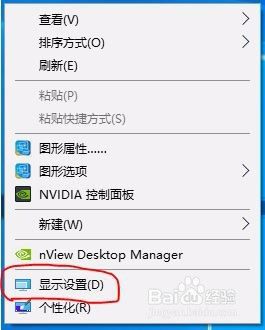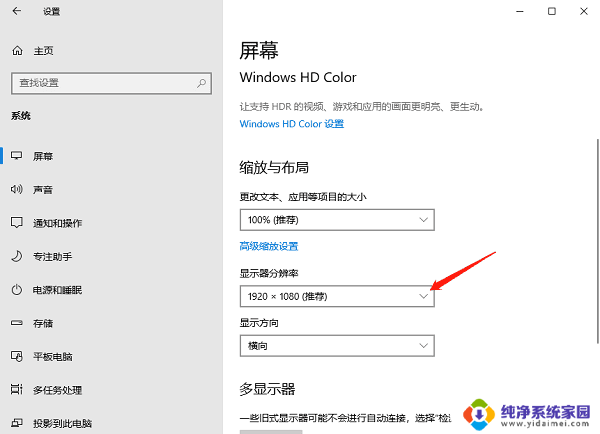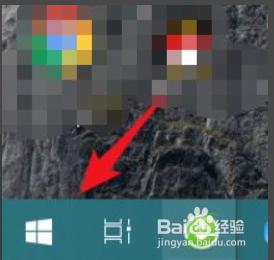windows怎么快速切屏 电脑怎么切换屏幕
windows怎么快速切屏,在现代社会电脑已经成为人们生活中不可或缺的工具之一,随着工作和学习的需要,我们经常需要在不同的屏幕之间快速切换。如何能够更加高效地在Windows系统下实现快速切屏呢?电脑用户应该如何优化自己的操作习惯,以提升工作效率?本文将为您详细介绍在Windows系统下快速切屏的方法和技巧,帮助您更加便捷地在不同屏幕之间进行切换。无论您是在工作中需要同时使用多个程序,还是在学习中需要同时查看多个网页,本文都将为您提供实用的解决方案,让您的电脑操作更加得心应手。
步骤如下:
1.我们在使用电脑进行切屏的时候通常会使用快捷键,这里小编向大家介绍三种快捷键切屏的方法。

2.
首先找到键盘中的【alt】键并点击,然后再继续点击【Tab】键。然后电脑会出现程序窗口切换界面,继续点击【Tab】可以选择我们需要切换的程序。

3.第二种在键盘中找到【Win+Tab】 键 并点击,然后便进入电脑程序缩略图界面。紧接着用鼠标选择想要切换的画面即可。

4.还有一种办法是按下【Alt+ESC】快捷键,每按动一下切换一个窗口。打开程序的先后顺序决定窗口的顺序。

以上是如何快速在 Windows 切换屏幕的全部内容,如果你遇到了这种情况,可以按照小编的方法来解决,希望能够帮到大家。